| Oracle® GoldenGate Oracle GoldenGate Veridataのインストールと構成 12c (12.1.3) E59461-02 |
|
 前 |
 次 |
この章では、新規作成したOracle GoldenGate Veridataのドメインで実行する一般的なタスクについて説明します。
この章の内容は次のとおりです。
インストールが完了すると、次のタスクを正常に完了することでインストールの完了を確認できます。
インストール・ログ・ファイルの内容を確認し、問題が発生していないことを確認します。ログ・ファイルの詳細およびログ・ファイルの場所は、『Oracle Universal Installerによるソフトウェアのインストール』のインストールおよび構成のログ・ファイルに関する項を参照してください。
Oracle GoldenGate Veridataのインストールおよび構成後に、ディレクトリ構造を確認します。インストール後のディレクトリ構造の詳細は、付録C「Oracle GoldenGate Veridataのディレクトリ構造について」を参照してください。
構成が完了したら、次を実行して、次を実行して、ドメインの管理に使用するツールにアクセスします。
|
注意: ドメインの管理に使用可能なツールの詳細は、『Oracle Fusion Middlewareの管理』のOracle Fusion Middleware管理ツールの概要に関する項を参照してください。 |
管理サーバーを起動するには、DOMAIN_HOME/binディレクトリに移動します。
UNIXオペレーティング・システムの場合は、次を実行します。
./startWebLogic.sh
Windowsオペレーティング・システムの場合は、次を実行します。
startWebLogic.cmd
タスク4「ドメイン・モードおよびJDKの指定」の「Domain Mode and JDK」画面で「Production Mode」を選択すると、タスク3「管理者アカウントの構成」の「Administrator Account」画面に示すように、管理者ユーザーのログイン資格証明が求められます。
|
ヒント: 管理サーバーの起動の詳細は、『Oracle Fusion Middlewareの管理』の管理サーバーの起動および停止に関する項を参照してください。本番モードでは、起動アイデンティティ・ファイルを作成すると、管理サーバーの起動時にユーザー名とパスワードを指定する必要がなくなります。詳細は、『Oracle WebLogic Serverサーバーの起動と停止の管理』の管理サーバーの起動アイデンティティ・ファイルの作成に関する項を参照してください。 |
管理サーバーの起動と稼働は、管理サーバー・コンソールからアクセスして確認できます。URLは、タスク14「ドメイン・ホームおよび管理サーバーURLの確認」の「Configuration Success」画面に表示されています。
|
注意: 製品スキーマをホストするデータベースが起動および稼働しており、管理サーバーからアクセスできることを確認します。 |
http://administration_server_host:administration_server_port/console
管理サーバーのデフォルトのポート番号は7001です。
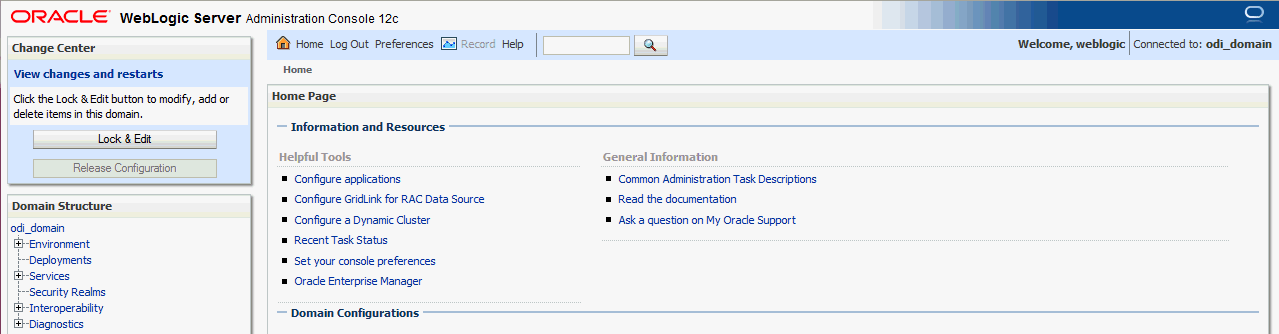
管理コンソールの使用方法の詳細は、『Oracle Fusion Middlewareの管理』のOracle WebLogic Server管理コンソールの使用の開始に関する項を参照してください。
Veridataインストールには、Veridata管理対象サーバーを起動および停止するためのスクリプトveridataServer(.sh/.bat)が用意されています。これらのスクリプトはDOMAIN_HOME/veridata/binフォルダにあります。
|
注意: コンパクト・ドメインには管理対象サーバーはありません。管理サーバーを起動すると、ドメイン全体が起動します。 |
veridataServerスクリプトを実行する手順:
Oracle GoldenGate Veridataがインストールされているシステムで、オペレーティング・システムのコマンド・シェルを実行します。
DOMAIN_HOME/veridata/binディレクトリに移動します。
次の構文を使用して、veridataServerスクリプトを実行します。
構文
veridataServer{.bat|.sh} start/stop [SERVER_NAME] [ADMIN_URL]
| オプションのパラメータ | 説明 |
|---|---|
SERVER_NAME |
起動および停止するVeridata管理対象サーバーの名前を指定します。指定しないと、スクリプトはデフォルトの管理対象サーバー(VERIDATA_server1)を起動します。 |
ADMIN_URL |
Veridataドメイン管理サーバーのURLを指定します。デフォルトのURLはt3://<admin server>:<port>です。 |
Veridataドメインを構成したら、ユーザーを作成して、Veridata Webユーザー・インタフェースにアクセスする権限をこれらのユーザーに割り当てる必要があります。ユーザーを作成するには、Oracle WebLogic管理コンソールを使用します。
デフォルトでは、WebLogicドメイン管理者には、Veridataアプリケーションのアクセス権限があります。
管理コンソールを使用したユーザーとグループの作成の詳細は、Oracle WebLogic Server管理コンソールのオンライン・ヘルプのユーザーの作成に関する項を参照してください。
Veridataのユーザー・ロールの詳細は、『Oracle GoldenGate Veridataの管理』のユーザー・ロールの定義によるOracle GoldenGate Veridata Webインタフェースへのアクセスの保護に関する項を参照してください。
Oracle GoldenGate Veridata Webアプリケーションを起動するには、次のURLをWebブラウザに入力します。
http://hostname:8830/veridata/
hostnameは、Veridataサーバーをインストールしたホストを表します。
Veridataアプリケーションにログインするには、管理コンソールで指定したVeridataユーザー資格証明を使用します。「Veridataユーザーの作成および権限の割当て」を参照してください。